- Özelleştirilmiş ROM kurabilirsiniz.
- Titreşim ayarları, ekran ayarları, işlemci hızı, gizli dosyaları, ses şiddeti ayarı, flaş ışığı yükseltmesi, kamera yazılımları gibi her türlü noktasını özelleştirebilirsiniz.
- Google Play’daki Root’lu programları kurabilirsiniz.
- Cihazınızın dahili hafızasını arttırabilirsiniz. Bunun hakkında daha sonra detaylı bir anlatım yapacağım.
- Öncelikle buraya tıklayarak Samsung Galaxy S3 Mini için Root’lu ROM dosyasını indirelim. ROM, 4.1.1 Türkiye orjinal Kies sürümüdür. Eğer telefonunuz 4.1.2 sürümünde ise yazı sonundan uygun sürüm için olan ROM’u indiriniz. (Linke tıkladıktan 5 saniye sonra indirme başlayacaktır.)
- Ardından buraya tıklayarak ROM’umuzu yüklemeye yardımcı olacak Odin programını indirelim ve kuralım. (RAR şifresi yazı sonunda yazıyor.)
- Odin’i açın.
- USB kablosunu bilgisayara takın fakat telefonunuza takmayın.
- Telefonunuzu tamamen kapatın.
- Şimdi telefonu “Download Mode” ile açacağız. Bunun için ses kısma tuşu+home tuşu+powertuşu basılı olarak açılması gerekiyor.
- Karşınıza uyarı veren bir ekran geldikten sonra ses açma tuşuna basarak “Download Mode”a geçebilirsiniz. Download Mode ekranında sol üstte küçük şekilde “Odin Mode” gibi yazılar yazmaktadır. Ortada ise kocaman bir Android ikonu. Eğer bunları görüyorsanız doğru yerdesiniz.
- Şimdi USB kablosunu telefonunuza takın.
- Açtığınız Odin programında üstte sıralanmış kutucuklardan ilki, mavi renge dönüşecek ve “COM” yazısı gelecektir. Bu yazıyı gördüyseniz her şey yolunda demektir, telefonunuz bağlandı.
- Şimdi indirdiğiniz Root’lu ROM dosyasını RAR içerisinden masaüstünüze çıkartın.
- Odin’de “Files” kısmından PDA butonunun yanındaki tiki işaretleyin ve PDA butonuna tıklayarak, çıkarttığınız “tar.md5” uzantılı ROM dosyasını seçin.
- Bu işlemi de yaptıktan sonra Odin programının “Options” kısmında sadece “Auto Reboot” ve “F. Reset Time” seçeneklerinin işaretli olduğundan emin olun.
- Son olarak “Start” butonuna basın.

İndir: Samsung Galaxy S3 Mini – Root’lu ROM 4.1.2
İndir: Odin v3.0.4
RAR Şifresi: www.syorulmaz.com
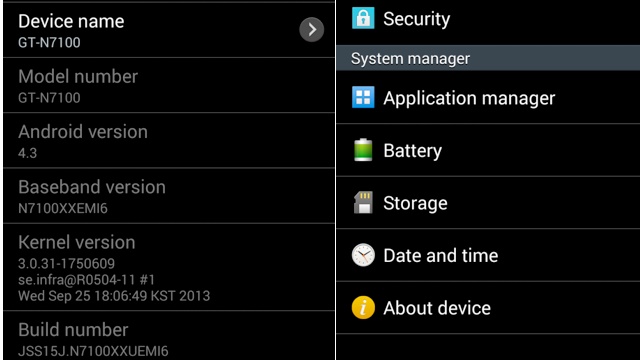
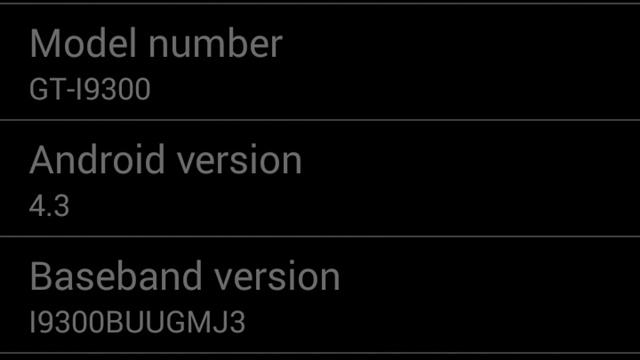
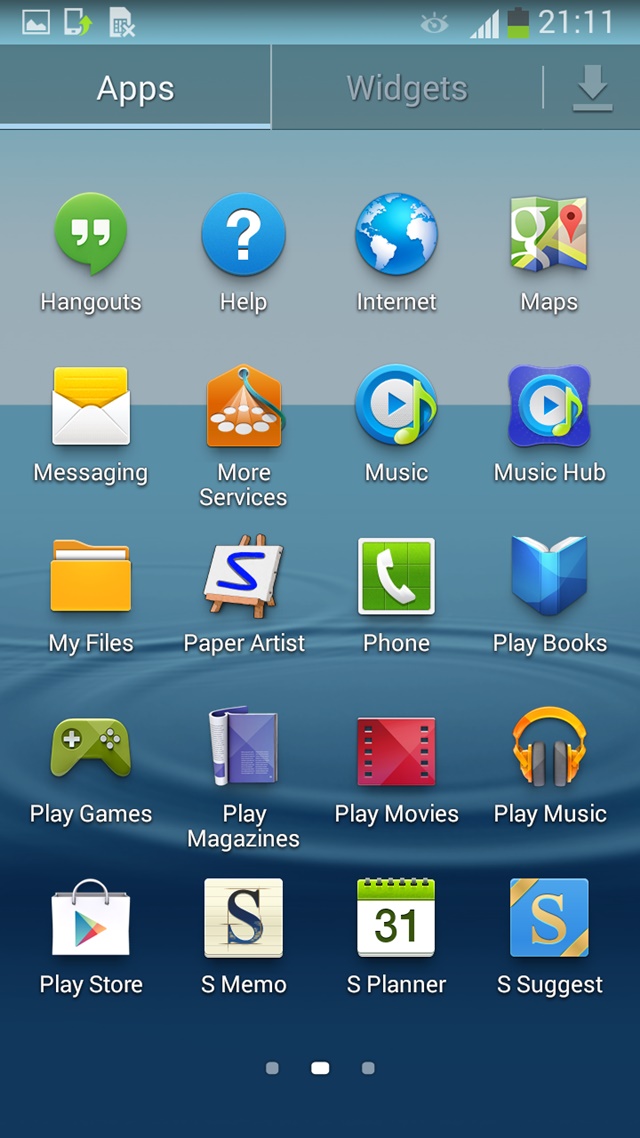 Samsung Galaxy S3 yani model numarasıyla GT-I9300 için çıkan ilk Android 4.3 güncelleme sızıntısı olan bu yazılımın beklenenden daha kararlı çıktığını belirtmek gerekiyor. Bu güncelleme ile birlikte üründe ufak tefek arayüz yeniliklerinin yaşanacağını hemen söyleyelim. Ancak en önemli iyileştirmenin daha hızlı çalışan ve birçok ek özelliklere sahip bir telefon deneyimi sunması. Buna karşın aynı değişim beklentisini tasarım, arayüz ve araçlar (widget) konusunda beklememek gerekiyor. Ayrıca Samsung Knox özelliği de bu test sürümünde bulunmuyor.
Samsung Galaxy S3 yani model numarasıyla GT-I9300 için çıkan ilk Android 4.3 güncelleme sızıntısı olan bu yazılımın beklenenden daha kararlı çıktığını belirtmek gerekiyor. Bu güncelleme ile birlikte üründe ufak tefek arayüz yeniliklerinin yaşanacağını hemen söyleyelim. Ancak en önemli iyileştirmenin daha hızlı çalışan ve birçok ek özelliklere sahip bir telefon deneyimi sunması. Buna karşın aynı değişim beklentisini tasarım, arayüz ve araçlar (widget) konusunda beklememek gerekiyor. Ayrıca Samsung Knox özelliği de bu test sürümünde bulunmuyor.